1. CodeDeploy用IAMロールを作る
2. EC2インスタンス用IAMロールを作る
3. 2で作ったIAMロールをEC2インスタンスに割り当てる
4. CodeDeployアプリケーションの作成
5. EC2にCodeDeployエージェントインストール
CodeDeploy用IAMロールを作る

ロールの作成
↓
AWSサービス 選択
↓
ユースケースの選択=> CodeDeploy
↓

↓
次のステップ:アクセス権限
↓
AWSCodeDeployRoleを追加
↓
タグの追加 → 特になし
↓

ロールの作成
EC2インスタンス用IAMロールを作る
上記と同じように
ユースケースの選択 => EC2
Attach アクセス権限ポリシー=>AmazonEC2RoleforAWSCodeDeploy
タグ=> 特になし
を選択
ロール名はCodeDeploy-for_ec2にしました。
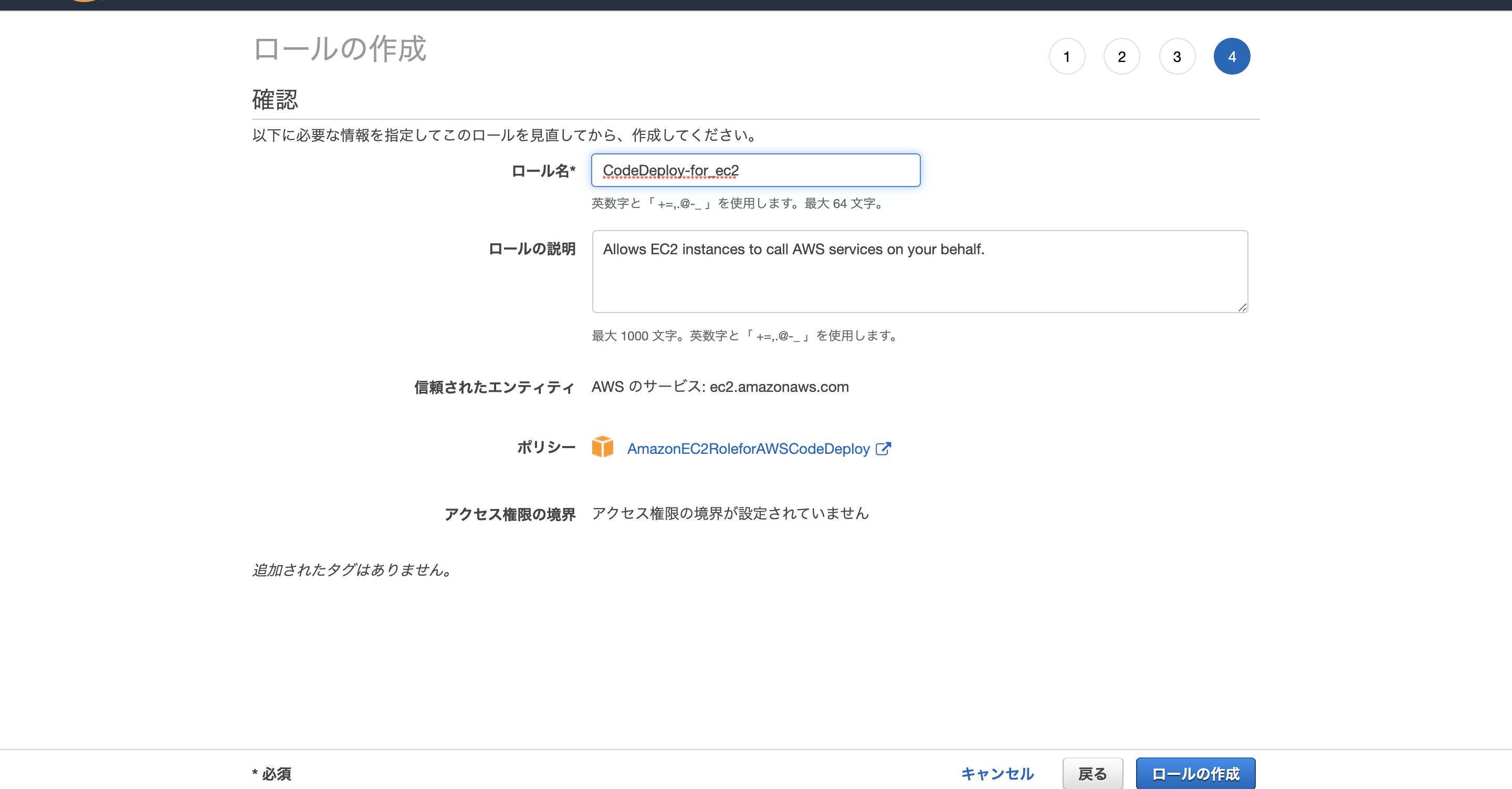
ロールの作成
CodeDeploy-for_ec2をEC2インスタンスに割り当てる
EC2の管理画面を開き、インスタンスを選択し、CodeComitの更新をしたいインスタンスの
アクション/インスタンスの設定/IAMロールの割り当てをクリック
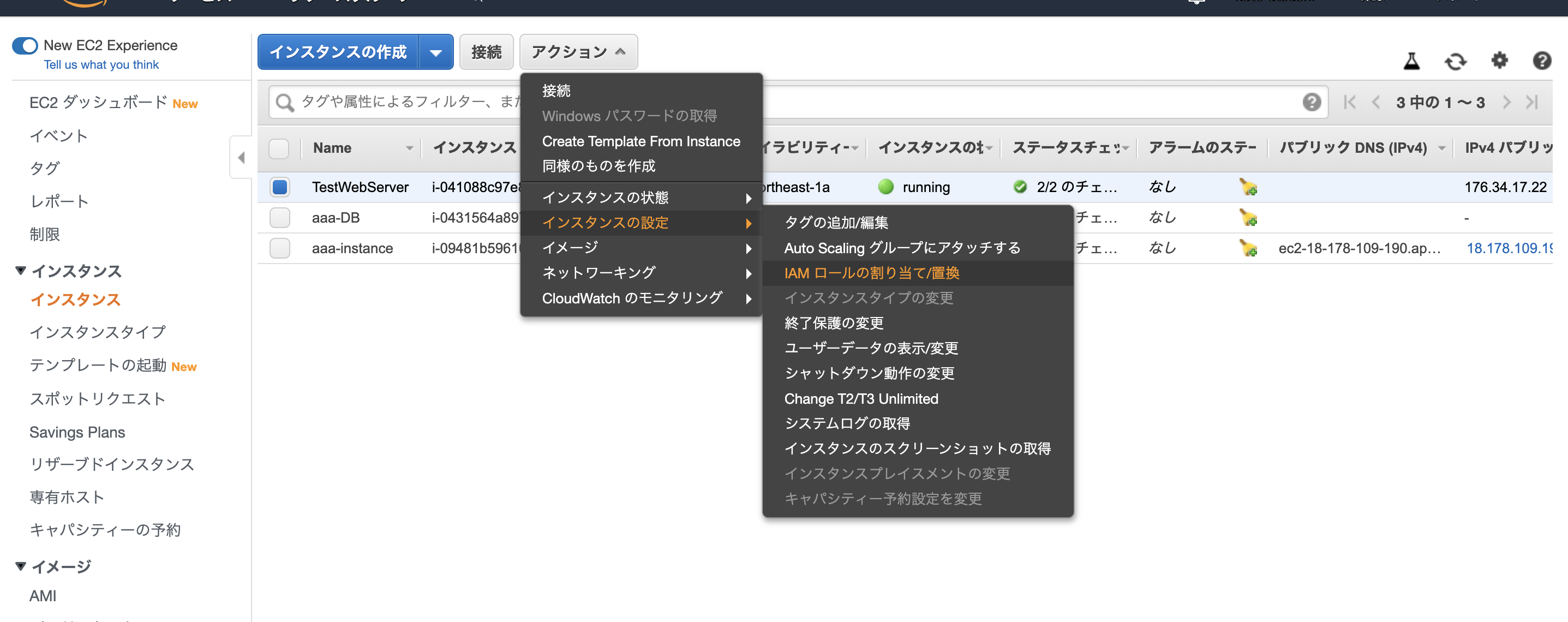
そうすると、
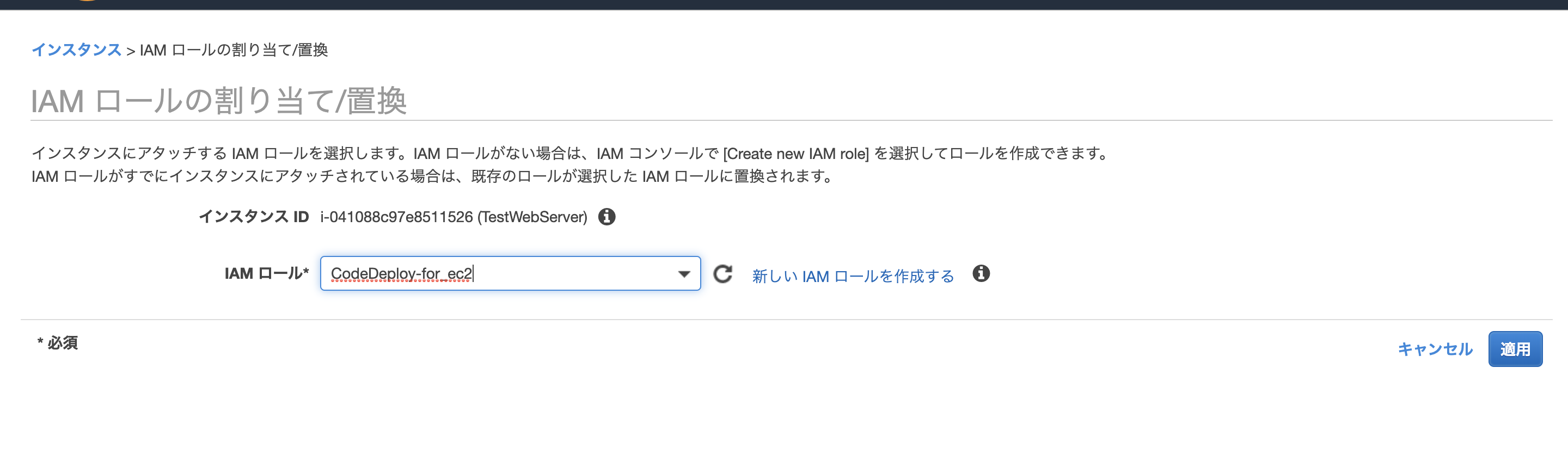
で適用。
CodeDeployアプリケーションの作成
awsコンソールからCodeDeploy管理者画面にいく
左上の開発者用ツール /CodeDeployをクリック
アプリケーションの作成をクリック
アプリケーションの作成
次にデプロイグループを作成する。
サービスロールは1で作ったロールを選択
デプロイタイプ インプレース
環境設定 Amazon EC2 インスタンス
ロードバランサー チェック外す
EC2にCodeDeployエージェントインストール
インストール
ec2のターミナル
[ec2-user@ip-10-0-1-147 src]$ sudo yum -y update
[ec2-user@ip-10-0-1-147 src]$ sudo yum -y install ruby wget
[ec2-user@ip-10-0-1-147 src]$ wget https://aws-codedeploy-us-east-1.s3.amazonaws.com/latest/install
[ec2-user@ip-10-0-1-147 src]$ chmod +x ./install
[ec2-user@ip-10-0-1-147 src]$ sudo ./install auto
起動
ec2のターミナル
[ec2-user@ip-10-0-1-147 src]$ sudo service codedeploy-agent start
Starting codedeploy-agent:[ec2-user@ip-10-0-1-147 src]$ sudo chkconfig codedeploy-agent on
情報:'systemctl enable codedeploy-agent.service'へ転送しています
